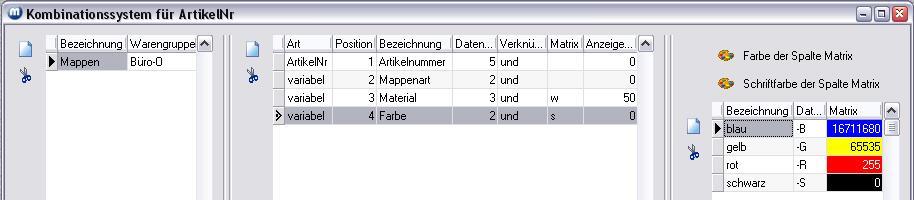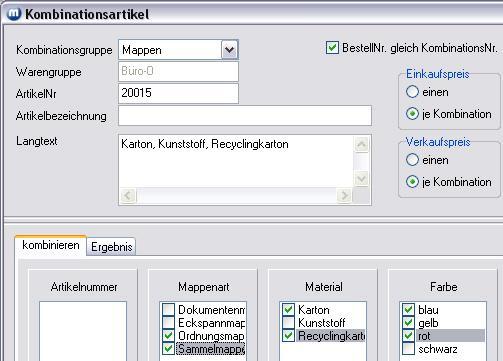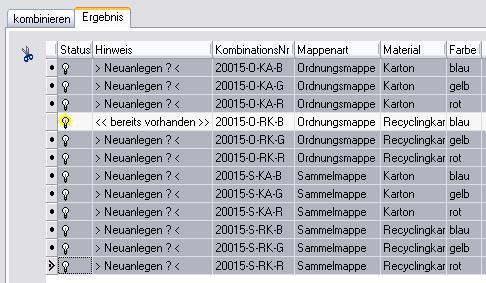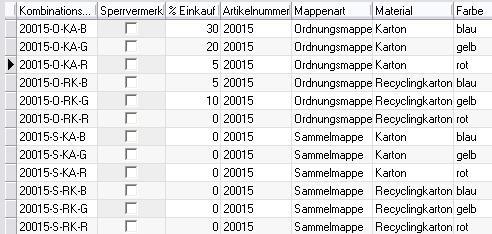Kombinationsdaten erfassen
Warengruppe und Kalkulationsdaten einrichten
Kalkulationsdaten
In der Kalkulationsgruppe (Menü Artikel/Parameter/Kalkulationsgruppen), die der Warengruppe zugeordnet wird (Warengruppe: Register Verkauf, Listenfeld Kalkulationsgruppe), müssen die zu übertragenden Kalkulationsdaten eingetragen werden. Wenn Verkaufskalkulationsdaten je Kombination gebildet werden sollen, muss dies je Kalkulationszeile bestimmt werden. Dafür klicken auf die Kalkulationszeile und dann auf den Button Öffnen. Im Formular Kalkulation-Preisgruppe aktivieren Sie das Kontrollkästchen bei Kombinationen anlegen.
Warengruppe
1. Bestimmen Sie in der Warengruppe im Register Allgemein den Aufbau der Artikelnummer und ggf. damit auch einen Teil der KombinationsNr.

Die Artikelnummer wäre in diesem Fall die 20014. Je nach Kombinationsnummeraufbau wird die Nr. in die Kombination eingebaut.
2. Ordnen Sie der Warengruppe im Register Verkauf die entsprechende Kalkulationsgruppe zu.
3. Wenn Einkaufskalkulationsdaten gebildet werden sollen, ordnen Sie der Warengruppe den entsprechenden Lieferanten zu. Wenn Sie der Warengruppe mehrere Lieferanten zuordnen, werden jedoch nur für den Hauptlieferanten bzw. wenn kein Lieferant als Hauptlieferant markiert ist, nur für den ersten Lieferanten Einkaufskalkulationsdaten gebildet.
4. Sind Lagerorte in der Warengruppe, Register Lager, Register Lagerorte angelegt worden, werden diese je Kombination angelegt. Sind dort keine Lagerorte angelegt, wird der Lagerort verwendet, der in der Warengruppe, im Register Lager als Standardlagerort angegeben wurde. Ist auch hier kein Eintrag, wird der Lagerort verwendet, der in der Konfiguration, Register Lager) als Standard-Lagerort festgelegte wurde.
Kombinationsdaten erfassen
1. Rufen Sie das Menü Artikel/Kombinationssystem/Stammdaten auf.
2. Geben Sie in die linke Tabelle die Bezeichnung (=Kombinationsgruppe) ein und wählen Sie die Warengruppe aus.
3. Jetzt ordnen Sie die Daten zu. Die Spalten der mittleren Tabelle haben folgende Bedeutung:
Art: Hier haben Sie die Auswahl zwischen "variable" = Kombinationsartikel-Nummernbestandteil baut sich entsprechend der Eintragungen in der rechten Tabelle auf; "fest" = Kombinationsartikel-Nummernbestandteil wird in der rechten Tabelle 1x definiert und ist immer gleich; "ArtikelNr" = Es wird die ArtikelNr. entsprechend der Eintragung in der Warengruppe verwendet; "Warengruppe" = Es wird der Eintrag aus dem Feld Warengruppe aus den Warengruppenstammdaten verwendet; "AdrNr" = Hier wird die Adressnummer des Lieferanten eingetragen, die eigentlichen Artikelnummern müssen dann in die Spalte Daten der rechten Tabelle geschrieben werden.
Position: Hier legen Sie die Positionen der Kombinationsartikel-Nummernbestandteile fest.
Bezeichnung: In die Spalte geben Sie einen Klartext für den Kombinationsartikel-Nummernbestandteil ein.
Datenbreite: Hier können Sie die exakte Datenbreite für den Kombinationsartikel-Nummernbestandteil eingeben. Wenn allerdings in der rechten Tabelle in der Spalte Daten die Datenbreite nicht komplett ausgenutzt wird, werden in dem Kombinationsnummernanteil die fehlenden Stellen mit Punkten gefüllt. Beispiel: Datenbreite = 5, Spalte Daten in rechter Tabelle enthält nur die Zeichen "FAR" - dann würde der Teil der Kombinationsnummer folgendermaßen aussehen: FAR.. Um dies zu umgehen, kann in die Spalte Datenbreite eine 0 eingeben werden. Der Kombinationsnummernanteil ist dann variabel - kann aber nicht auf eine bestimmte Stellenanzahl begrenzt werden.
Verknüpfung: "und" = in dem definierten Bereich können bei der Kombination mehrere Auswahlen stattfinden; "oder" = es kann nur eine Auswahl getroffen werden.
Matrix (in der mittleren und rechten Tabelle) und Anzeigebreite: Werden hier Daten eingegeben, können Sie sich Ihre Artikelkombinationen in einer Matrix - auch farbig - anzeigen lassen. Artikelkombinationen, die in der Matrix angezeigt werden, können in einen Artikel-Container und/oder in einen Beleg übernommen werden. Für die Matrix können ein oder zwei Kriterien mit der Eingabe von "w" bzw. "s" ausgewählt werden (in der nachfolgenden Grafik wurden "Material" und "Farbe" gewählt). Sie tragen in die Spalte Matrix ein "w" ein, wenn das Kriterium waagerecht angezeigt werden soll. Für eine senkrechte Anzeige tragen Sie "s" ein. Die Anzeigenbreite (waagerecht) ist in Pixeln einzugeben (hier im Beispiel wurde die Spaltenbreite auf 50 Pixel gesetzt).
4. In die Spalten der rechten Tabelle werden die Bestandteile, die sich auf die jeweiligen Zeile der mittleren Tabelle beziehen eingetragen. Ist in der mittleren Tabelle u.a. die Bezeichnung "Farbe" eingetragen worden, können hierfür in der rechten Tabelle die Spalten- und die Schriftfarben gewählt werden. Sie klicken auf eine Zeile in der rechten Tabelle und dann auf den entsprechende Button (entweder Farbe der Spalte Matrix oder Schriftfarbe der Spalte Matrix). Im Formular Farbe wählen Sie die gewünschte Farbe aus und klicken dort auf den Button OK. Neben der gewählten Farbe wird die interne Farbzahl angezeigt, die jedoch ansonsten keine Bedeutung hat.
Kombinationsdaten löschen
Im den Kombinations-Stammdaten können nur Zeilen gelöscht werden, solange noch keine Kombinationen aus diesen Daten gebildet und angelegt wurden. Nicht angelegte Kombinations-Stammdaten werden markiert und über den Button Löschen jeweils links neben der entsprechenden Tabelle gelöscht.
Kombinationsdaten bei Anlage ausschließen
In der rechten Tabelle der Kombinations-Stammdaten können Sie für jede Zeile einen Sperrvermerk setzen. Dieser Sperrvermerk bewirkt, dass beim tatsächlichen Anlegen der Kombinationsdaten die gekennzeichneten Kombinationen NICHT angelegt werden können. Im Formular Kombinationsartikel (Menü Artikel/Kombinationssystem/Artikel-Neueingabe) werden diese ausgegrenzten Kombinationsdaten hellgrau dargestellt, eine Markierung ist nicht möglich. (Der Sperrvermerk wirkt sich nicht auf bereits angelegte Kombinationen aus.)
Kombinationsdaten anlegen
5. Nachdem Sie alle Kombinationsdaten erfasst haben, können Sie mit der Neuanlage bzw. Ergänzung von Artikelkombinationen beginnen. Dazu rufen Sie das Menü Artikel/Kombinationssystem/Artikel-Neueingabe auf.
6. Wählen Sie die Kombinationsgruppe z. B.: "Mappen" aus. Im Feld ArtikelNr. wird die nächste freie ArtikelNr. der Warengruppe für einen neuen Artikel mit Kombinationen vorgeschlagen.
Sollen neben bereits bestehenden noch weitere Kombinationen für einen Artikel angelegt werden, geben Sie in das Feld ArtikelNr die korrekte Artikelnummer ein. Der Eintrag im Feld Kombinationsgruppe wechselt, falls nicht bereits korrekt ausgewählt, in die richtige Kombinationsgruppe. Im Feld Artikelbezeichnung wird dann der Artikel angezeigt. Im Bereich Aufbau der ArtikelNr. sehen Sie die von Ihnen vorgenommenen Eintragungen zur Bildung der Konbinationsartikelnummern.
7. Sie können jetzt weitere Einstellungen (BestellNr., Ein- und Verkaufspreisbildung) vornehmen. Wenn Sie im Bereich Einkaufspreis oder Verkaufspreis die Optionen einen gewählt haben, wird bei der späteren Artikelanlage auch nur jeweils ein Einkaufspreis bzw. ein Verkaufspreis (gemäß eingestellter KalkulationsGr.) für alle Artikelkombinationen angelegt. Haben Sie je Kombination gewählt, werden für jede Kombination Ein- und Verkaufskalkulationsgrunddaten angelegt - vorausgesetzt, Sie haben dies in der Kalkulationsgruppe, die der Warengruppe zugeordnet ist, bestimmt - gilt für den Verkaufsbereich. Für den Einkaufsbereich muss ein Lieferant angelegt worden sein, damit die Einkaufskalkulationsgrunddaten angelegt werden.
8. Im Register kombinieren klicken Sie die Parameter an, aus denen die Kombinationsartikel entstehen sollen. Dann klicken Sie auf den Button kombinieren.
Das Resultat Ihrer Kombinationen sehen Sie im Register Ergebnis. Die Artikelkombinationen sind damit noch nicht angelegt. Es wird Ihnen also im Register Ergebnis vorab angezeigt, wie die Kombinationen später aussehen werden. Sie können jetzt Artikelkombinationszeilen löschen oder über das Register kombinieren andere Kombinationen wählen und erneut kombinieren.
Ist der Spalte Status sehen Sie "Glühbirnen". Leuchten diese nicht, bedeutet dies: Kombination ist noch nicht im Artikelstamm gespeichert und könnte somit angelegt werden. Glühbirnen, die leuchten bedeuten: diese Artikelkombination ist bereits vorhanden und wird entsprechend nicht noch einmal angelegt - auch wenn Sie sie nochmals auswählen würden.
9. Sind die Daten nach Ihren Vorstellungen, markieren Sie die Artikelkombinationen, die angelegt werden sollen. Klicken Sie dazu auf den Button Kombinationen anlegen.
10. Nachdem Sie den Artikel mit den Kombinationsdaten bzw. die Kombinationsdaten eines bestehenden Artikels angelegt haben, können Sie die Artikel-Stammdaten aufrufen. Sie klicken auf den Button Artikel bearbeiten. Im Formular Artikel Stammdaten, Register Kombinationen können Sie sich die Kombinationsdaten ansehen.
%Einkauf: In der Spalte %Einkauf können Sie angeben, wie viel % einer Einkaufsmenge auf die bestimmten Artikelkombination fallen soll. Dabei müssen nicht alle Zeilen einen Eintrag haben. Die Verteilung der Werte findet in der Matrix statt.
Gewicht: In der Spalte Gewicht können Sie zu jeder Artikel-Kombination ein Gewicht hinterlegen. Die eingetragenen Gewichte werden in die Belege übernommen. [Diese Gewichte haben Vorrang vor eingetragenen Gewichten beim Stammartikel (Artikelstammdaten, Register Allgemein)].
info@visigate.de - visigate© Software GmbH - Bremen - www.visigate.de